Cara Mengkonfigurasi Alamat IP Statis di Ubuntu 20.04
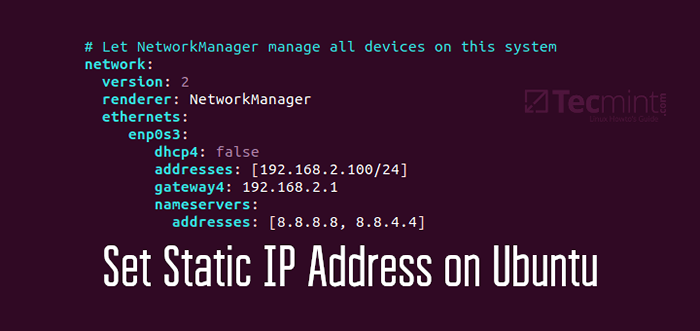
- 2941
- 353
- Dr. Travis Bahringer
Biasanya, saat sistem klien terhubung ke jaringan melalui Wifi Atau kabel Ethernet, secara otomatis memilih alamat IP dari router. Ini dimungkinkan melalui DHCP server yang menandatangani alamat IP ke klien dari kumpulan alamat.
Kelemahan dengan DHCP adalah begitu sekali DHCP Waktu sewa telah berakhir, alamat IP suatu sistem berubah menjadi yang berbeda, dan ini mengarah ke pemutusan jika sistem digunakan untuk layanan tertentu seperti server file. Untuk alasan ini, Anda mungkin ingin mengatur alamat IP statis sehingga tidak pernah berubah bahkan saat waktu sewa habis.
Dalam panduan ini, Anda akan belajar cara mengkonfigurasi alamat IP statis Ubuntu 20.04 server dan desktop.
konfigurasi jaringan
Ubuntu menggunakan Pengelola jaringan Daemon untuk Mengelola Konfigurasi Jaringan. Anda dapat mengonfigurasi IP statis baik secara grafik atau pada baris perintah.
Untuk panduan ini, kami akan fokus pada pengaturan alamat IP statis menggunakan GUI dan pada baris perintah, dan di sini adalah konfigurasi IP:
Alamat IP: 192.168.2.100 Netmask: 255.255.255.0 Alamat rute gateway default: 192.168.2.1 DNS Nameser Addresses: 8.8.8.8, 192.168.2.1
Informasi ini akan berbeda untuk Anda, jadi ganti nilainya sesuai dengan subnet Anda.
Di halaman ini
- Atur alamat IP statis di Ubuntu 20.04 Desktop
- Atur alamat IP statis di Ubuntu 20.04 Server
Cara mengatur alamat IP statis di desktop ubuntu
Untuk memulai, luncurkan 'Pengaturan'Dari menu aplikasi seperti yang ditunjukkan.
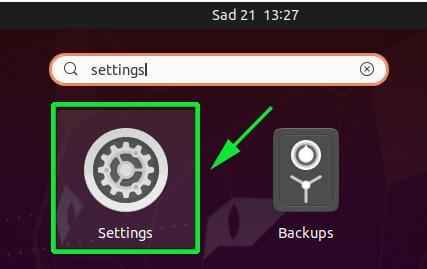 Pengaturan Ubuntu
Pengaturan Ubuntu Di jendela yang muncul, klik pada 'Jaringan'Tab di bilah sisi kiri dan kemudian tekan ikon roda gigi pada antarmuka jaringan yang ingin Anda konfigurasi. Dalam kasus saya, saya mengonfigurasi antarmuka kabel saya.
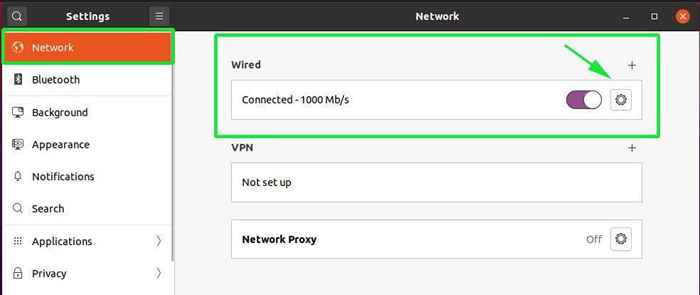 Jaringan Ubuntu
Jaringan Ubuntu Di jendela baru yang muncul, pengaturan jaringan antarmuka Anda akan ditampilkan seperti yang ditunjukkan. Secara default, alamat IP diatur untuk digunakan DHCP Untuk secara otomatis memilih alamat IP dari router atau server DHCP lainnya.
Dalam kasus kami, alamat IP saat ini yang ditetapkan adalah 192.168.2.104.
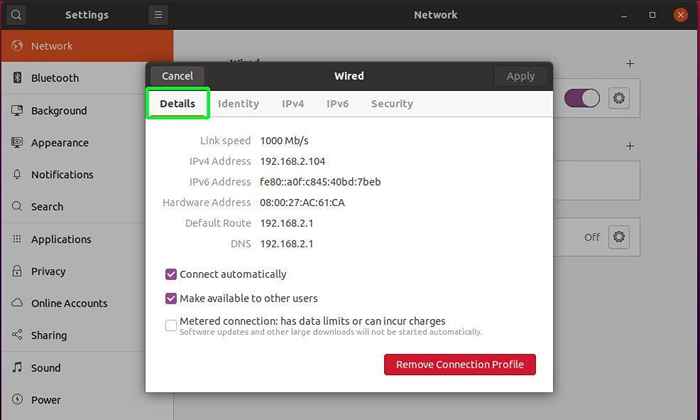 Konfigurasi Jaringan Ubuntu
Konfigurasi Jaringan Ubuntu Sekarang pilih IPv4 tab untuk mulai mengatur alamat IP statis. Seperti yang Anda lihat, pengalamatan IP diatur ke Otomatis (DHCP) secara default.
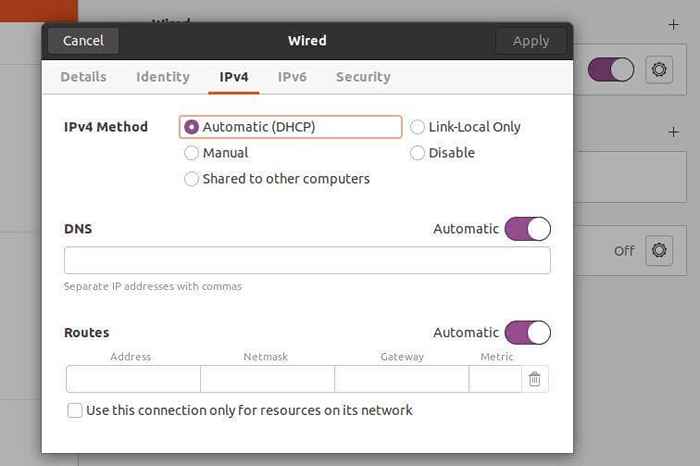 Metode Jaringan Ubuntu
Metode Jaringan Ubuntu Klik pada 'Manual'Opsi dan bidang alamat baru akan ditampilkan. Isi alamat IP statis pilihan Anda, NetMask, dan Gateway Default.
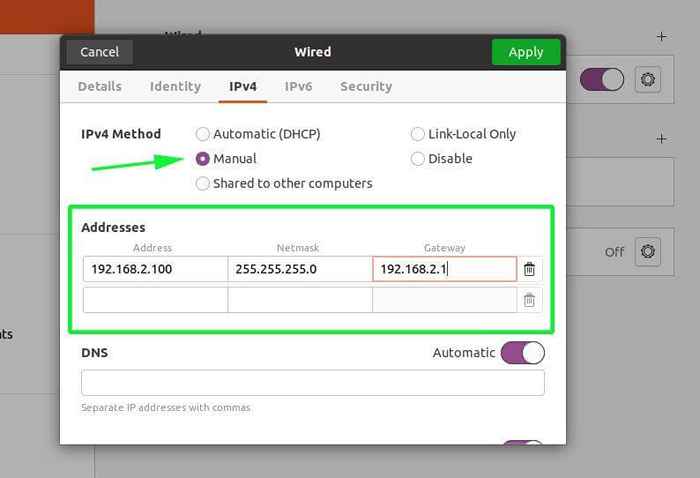 Atur jaringan manual
Atur jaringan manual Itu DNS juga diatur ke otomatis. Untuk mengonfigurasi DNS secara manual, klik pada sakelar untuk mematikan DNS otomatis. Kemudian berikan entri DNS pilihan Anda dipisahkan oleh koma seperti yang ditunjukkan.
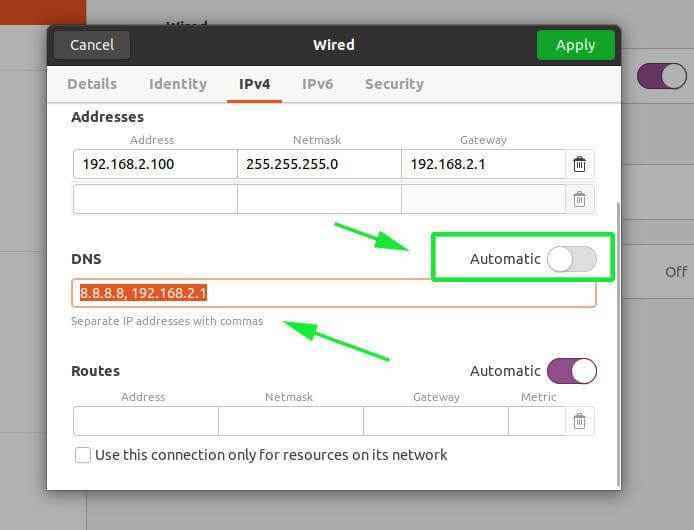 Atur DNS Jaringan
Atur DNS Jaringan Setelah semua selesai, klik pada 'Menerapkan'Tombol di sudut kanan atas jendela. Agar perubahan berlaku, restart antarmuka jaringan dengan mengklik sakelar untuk menonaktifkannya dan mengaktifkannya lagi.
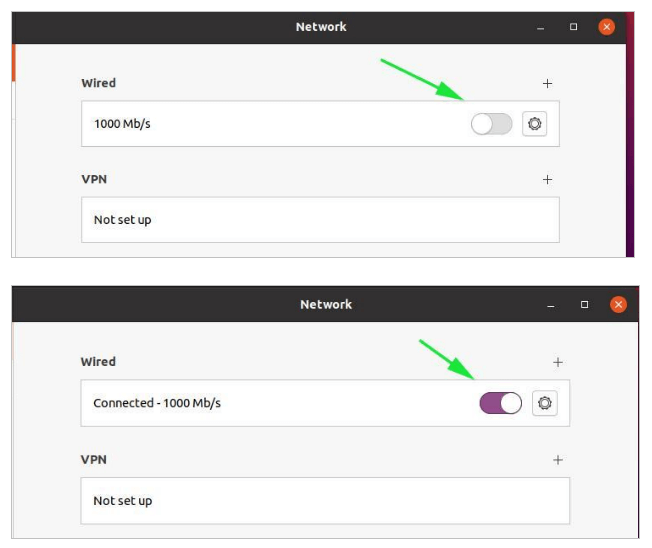 Aktifkan koneksi jaringan
Aktifkan koneksi jaringan Sekali lagi, klik ikon gigi untuk mengungkapkan konfigurasi IP baru seperti yang ditunjukkan.
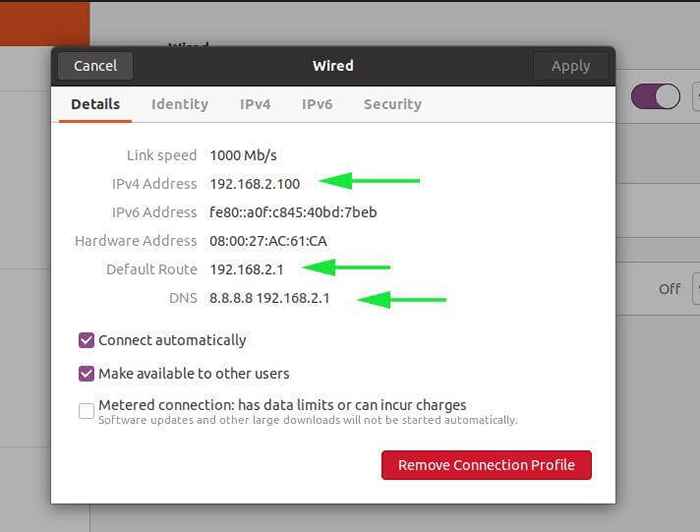 Verifikasi konfigurasi jaringan
Verifikasi konfigurasi jaringan Anda juga dapat mengonfirmasi alamat IP di terminal dengan menjalankan perintah ifconfig atau ip addr.
$ ifconfig atau $ ip addr
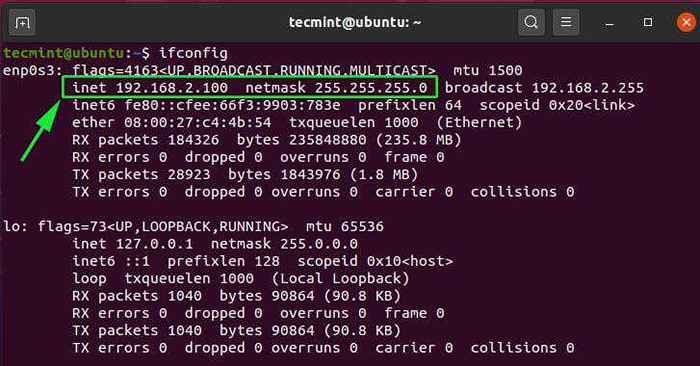 Periksa alamat IP
Periksa alamat IP Untuk mengonfirmasi server DNS, jalankan perintah:
$ systemd-resolve --Status
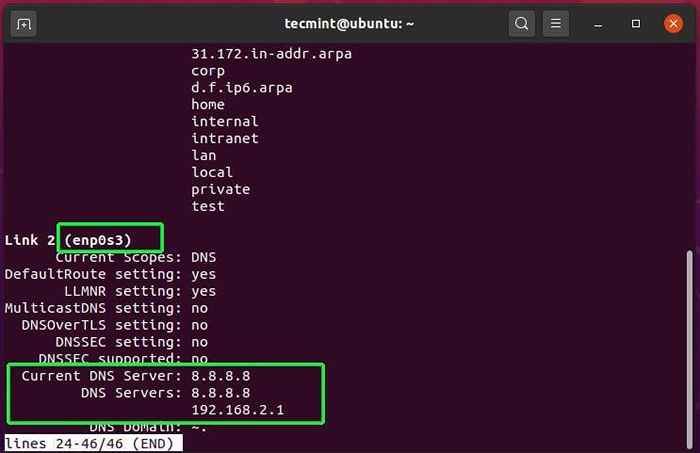 Periksa server DNS
Periksa server DNS Cara mengatur alamat IP statis di server ubuntu menggunakan netplan
Kami telah melihat bagaimana kami dapat mengonfigurasi alamat IP statis secara grafis Ubuntu 20.04 Desktop. Opsi lainnya adalah mengkonfigurasi alamat IP statis di terminal menggunakan Netplan.
Dikembangkan oleh Canonical, Netplan adalah utilitas baris perintah yang digunakan untuk mengonfigurasi jaringan pada distribusi Ubuntu modern. Netplan memanfaatkan Yaml file untuk mengonfigurasi antarmuka jaringan. Anda dapat mengonfigurasi antarmuka untuk mendapatkan IP menggunakan secara dinamis DHCP protokol atau mengatur IP statis.
Buka terminal Anda dan pergilah ke /etc/netplan direktori. Anda akan menemukan Yaml file konfigurasi yang akan Anda gunakan untuk mengonfigurasi alamat IP.
Dalam kasus saya file YAML adalah 01-Network-Manager-All.yaml dengan pengaturan default seperti yang ditunjukkan.
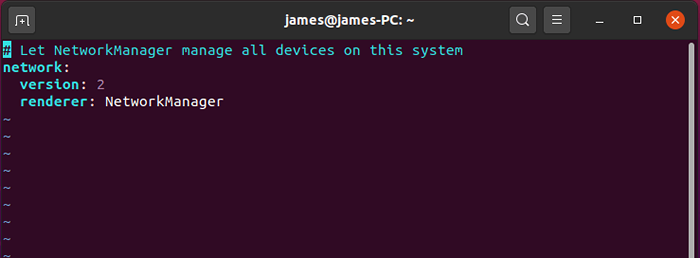 File netplan yaml
File netplan yaml Untuk server Ubuntu, file YAML adalah 00-installer-Config.yaml dan ini adalah pengaturan default.
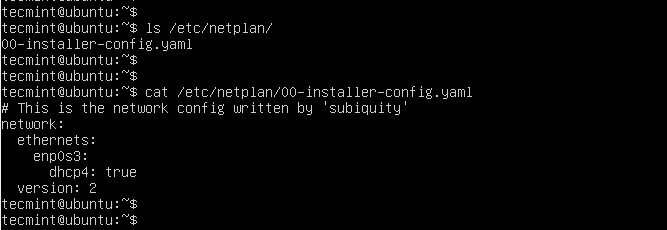 Pengaturan Jaringan Default
Pengaturan Jaringan Default Untuk mengonfigurasi IP statis, salin dan tempel konfigurasi di bawah ini. Berhati -hatilah dengan jarak dalam file YAML.
Jaringan: Versi: 2 Ethernets: ENP0S3: DHCP4: FALSE ALAMAT: [192.168.2.100/24] Gateway4: 192.168.2.1 NameserVers: Alamat: [8.8.8.8, 8.8.4.4]
Selanjutnya, simpan file dan jalankan Netplan Perintah di bawah ini untuk menyimpan perubahan.
$ sudo netplan berlaku
Anda kemudian dapat mengkonfirmasi alamat IP antarmuka jaringan Anda menggunakan perintah ifconfig.
$ ifconfig
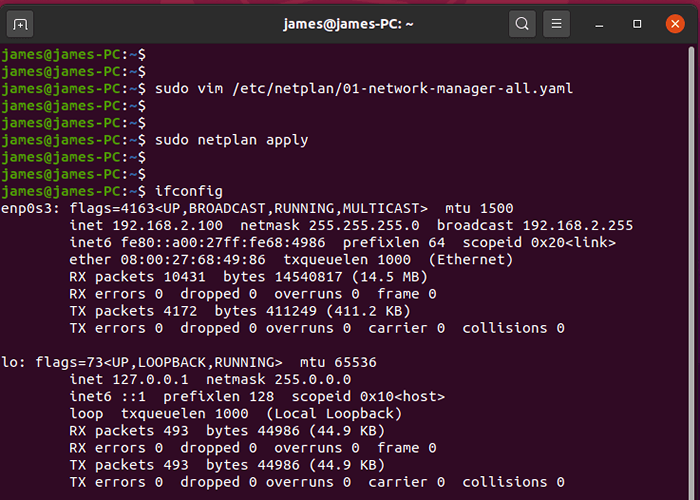 Periksa alamat IP server ubuntu
Periksa alamat IP server ubuntu Ini mengakhiri artikel hari ini. Kami harap Anda sekarang berada dalam posisi untuk mengkonfigurasi alamat IP statis di Anda Ubuntu 20.04 Sistem Desktop & Server.
- « Pacvim - permainan yang mengajarkan Anda perintah vim
- Cara Menginstal Odoo (Open Source ERP dan CRM) di Centos 8 »

